FGO(FateGO)のゲームアカウントの引き継ぎコードの発行方法やバックアップによるアカウントの復旧方法をまとめています。
FGOのアカウント引き継ぎのやり方
引き継ぎコードとデータバックアップ

機種変更や様々な事情で、FGOをプレイする端末を変更する場合に必要になるのがゲームデータの引き継ぎ。FGOでのデータ復元方法は各OSの「データバックアップ」とゲーム内の「引き継ぎコード」の2つになる。どちらも事前準備が必要になるため、もしもに備えて普段から準備しておくのがおすすめ。
【要注意】2つの方法を同時に行うのは危険
どちらの方法でもアカウントを復元することができるが、復元に関してはかなりシビアな設定になっているため、同時に2つやり方で復元しようとしてエラーが起きる危険性もある。アカウントを復元する場合は、「データバックアップ」と「引き継ぎコード」のどちらか片方だけでやるようにしよう。
それでも復元できない場合は?
「データバックアップ」も「引き継ぎコード」もできていないけど復元したい場合は、公式に問い合わせるしかない。公式サイトのQ&Aに詳細なやり方が乗っているので困ったら確認してみよう。
データバックアップのやり方
データバックアップの基本事項
GoogleアカウントとiTunes、iCloudのデータバックアップサービスを利用する方法。普段からこまめにバックアップを取っていれば有事の際に手早く復元できるため、特別な事情がなければこの方法がおすすめと言えるだろう。
データバックアップのやり方
それぞれのバックアップ方法を確認して見るのが基本。わからないことがあったらGoogleアカウントとiTunesの公式ページを確認しよう。
| ① | 設定からバックアップ設定をONにする └バックアップが完了するまで待つ |
|---|---|
| ② ios |
引き継ぐ端末の初期設定でiCloudを同期する ▶︎iosバックアップ方法(外部リンク) |
| ② And |
引き継ぐ端末でバックアップを取ったGoogleアカウントにログイン ▶︎Googleアカウントバックアップ方法(外部リンク) |
| ③ | FGOをインストールして確認 |
別のOSへの引き継ぎはできない
GoogleアカウントとiTunes、iCloudのバックアップサービスを利用しているので、Android同士、ios同士のの機種変更なら対応できるが、別のOSへの引き継ぎはできない。その場合は引き継ぎコードを利用するのがおすすめと言えるだろう。
引き継ぎコードによる引き継ぎ方法
コードによる引き継ぎの手順
| ①マイルームにある「引き継ぎナンバー発行」を選択 |
|---|
 |
| ②発行・使用のためのパスワードを設定 |
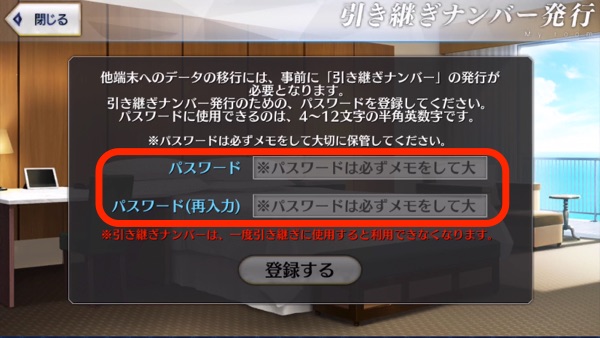 |
| ③引き継ぎナンバーが発行 |
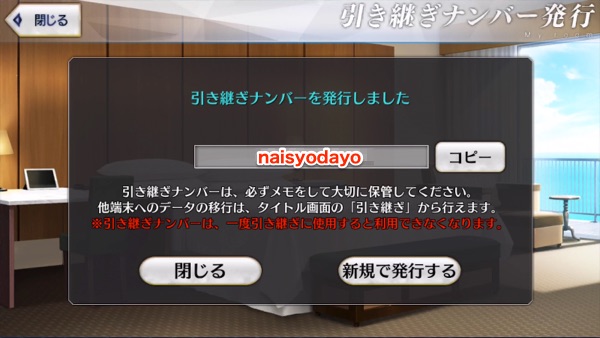 |
| ④新端末のタイトル画面から引き継ぎへ |
 |
| ⑤引き継ぎナンバーと設定したパスワードを入力 |
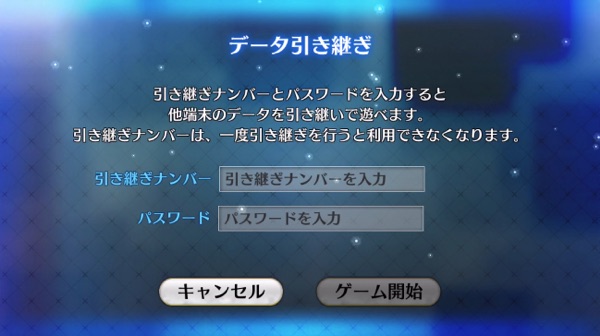 |
| ⑥内容が正しければ、引き継ぎ完了 |
 |
【要注意】引き継ぐ前にバックアップされていないか確認!
データバックアップと引き継ぎコードを併用するとゲームプレイができなくなる可能性があるため、引き継ぎコードを使用する前にアカウントがバックアップされていないか確認しよう。
プレイ端末以外で確認する方法を用意しておこう
引き継ぎコードが突然必要になる場面は、その端末自体が動かない可能性も高い。仮にスクリーンショットで残していたとしても、端末のトラブルなら確認すること自体ができなくなるため、必ず別の確認できる場所に引き継ぎコードは残すようにしよう。
FGO攻略関連リンク
| FGO攻略 関連リンク | ||
|---|---|---|
 FGO攻略wikiトップページへ FGO攻略wikiトップページへ |
||
 イベント攻略 イベント攻略 |
 ランキング ランキング |
 ガチャ情報 ガチャ情報 |
 生放送まとめ 生放送まとめ |
 次イベなに? 次イベなに? |
 初心者ガイド 初心者ガイド |
FGOYouTube攻略班

-
2024-04-15 公開
-
2024-04-14 公開
-
2024-04-13 公開
- もっとみる
-
2024-04-13 公開
-
2024-04-12 公開
-
2024-04-12 公開
-
2024-04-12 公開
-
2024-04-11 公開
















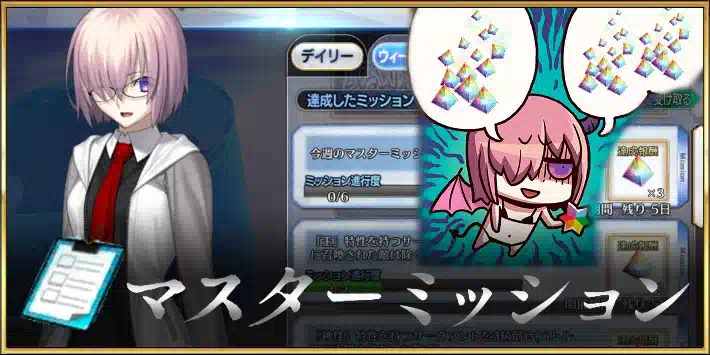














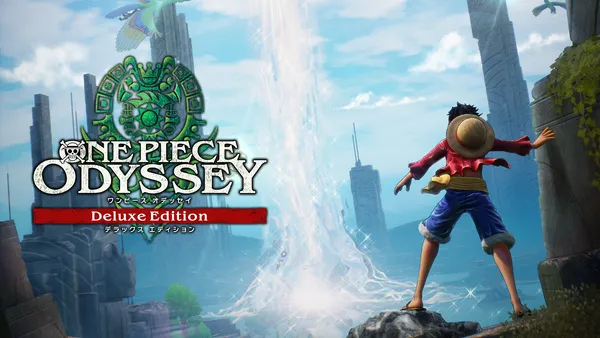












垢連携実装出来ず未だに垢買いが横行して定期的に垢バン告知と言う後手に回ってる技術力の低さ
なんでこの時代に引き続きコードメインでやってんだよ……
確認メールから1日以内に最初の返答。間違ってた場所があって却下、再度申請で訂正して対応、無事復旧
現環境で必要な最低限のデータは
・ID ・課金のスクショ ・マスター名
くらいじゃないかと思うんだが(その3点があって拒否する理由が考えづらい)、
完全に無課金で購入履歴のない人もいるだろうからややこしくなってるのかもね。何にしろIDのメモやスクショは絶対どこかにとった方がいい
間違えて終わった。始めからリスタートもう課金しねぇ
引き継ぎコードだけでやるかね
2つのアカウントを交換することってできますかね
引継ぎしたらどちらかの垢が上書きされそうで怖くて…
バッテリーの劣化が原因なんだろうが引き継ぎ途中でアプリが落ちてそのままアカウントが迷子になったなんてことが何度かある
その度にくっそ長い鯖の羅列を書いて送っては対応してもらったが、そもそもアカウント連携できればリスク減るんだがな
android同士で、前は新スマホにアカウント入れただけで何もしてなくてもすぐに移行できたんだけど、今回はできなかった。
この後はどうするのが正解なのか?それすらわからない。
無難に最後に取ってた引継ぎコードで移行できました。
念のため旧端末のFGOはデータ消去してアンインストール。
課金スクショもつけたフレコも複数人書いた聖杯あげた鯖も所持鯖も全員書いたうえで自動返信メール移行の連絡一切無いんだけど…今月頭に課金したばっかりだったのに…
引き継ぎコード使ってからGoogle同期したら無事にデータ吹き飛んだので公式のQ&Aに従って同期切ってからアンインストール&インストールしてもっかい引き継ぎコード使ったら「コードが間違ってます」とか出てくるようになって詰んだ
くまなく求められてる情報を記入して運営に問い合わせメール送っても自動返信メール以外まるまる五日間音沙汰無い 終わった
データ引き継ぎに失敗してしまい、途方にくれてしまった(課金もそれなりにしてました)…。
事務局に復旧依頼して、何とか復旧できました。いままでは引き継ぎ画面をスクショのみしてましたが、自分のIDも必ずひかえておくことにしました!今回の事で神運営と感謝します!
古いゲームとはいえアカウント連携の種類少なすぎ
いまだに引き継ぎコードがメインってやめてほしい
機種変更したんですけど前のスマホでも新しいスマホでもおなじアカウントでプレイ出来ちゃいます
なんかうまくいってないんでしょうか?
画像による認証を行ってくださいと言って、何もできないのはなんで、ずっと内容確認画面に戻るですか
ん?
同じく、問い合わせもできない
何回やっても上手くいかないと思ったら引き継ぎナンバーとパスワード逆で入れてたわ
引き継ぎ前と逆の順番だったのか